So laden Sie Snapchat-Daten im Jahr 2023 auf iPhone und Mac herunter
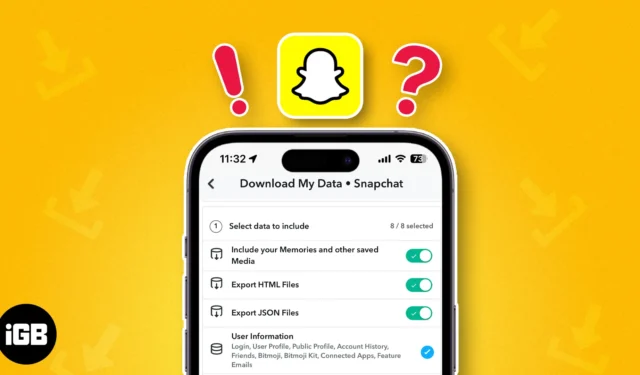
Wussten Sie, dass Snapchat alle Ihre App-Aktivitäten aufzeichnet und viele persönliche Informationen über Sie speichert? Wenn Sie neugierig sind, welche Informationen darin enthalten sind, oder eine Kopie Ihres Snapchat-Kontoverlaufs erhalten möchten, ist dieser Artikel genau das Richtige für Sie. Lassen Sie sich von mir durch den einfachen Prozess des Herunterladens von Snapchat-Daten auf Ihr iPhone und Ihren Mac führen.
- So laden Sie Ihre Snapchat-Daten auf das iPhone herunter
- So beantragen Sie den Download aller Daten von Snapchat auf dem Mac
- So exportieren Sie eine heruntergeladene Snapchat-Datendatei
- So greifen Sie auf heruntergeladene Snapchat-Daten zu
- Welche Informationen werden beim Herunterladen von Snapchat-Daten wiederhergestellt?
So laden Sie Ihre Snapchat-Daten auf das iPhone herunter
- Öffnen Sie Snapchat → Tippen Sie auf Ihr Profilsymbol .
- Wählen Sie das Symbol „Einstellungen“ → „Gehe zu Meine Daten “.
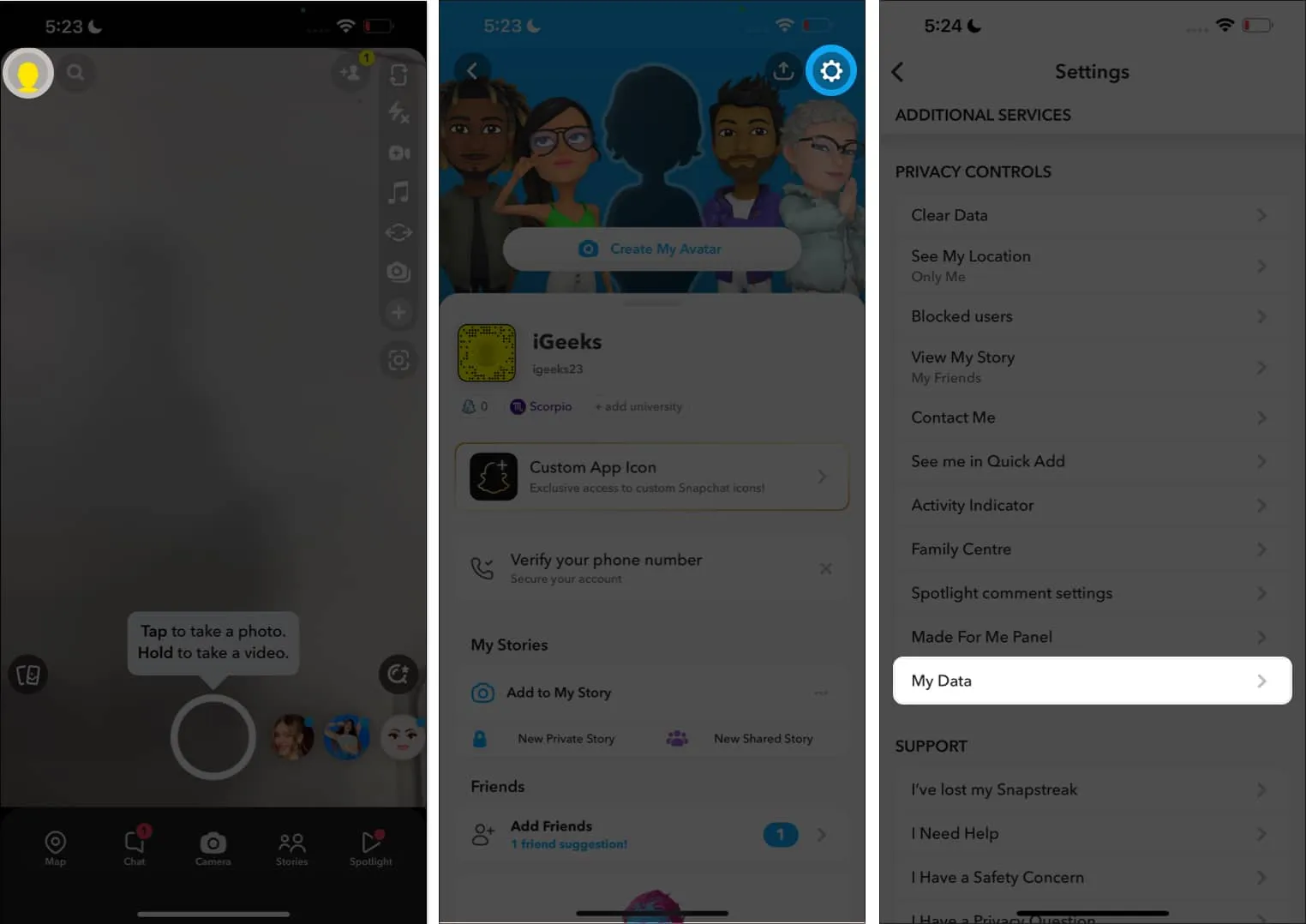
- Geben Sie Ihren Benutzernamen oder Ihre E-Mail-Adresse ein → Tippen Sie auf Weiter .
- Geben Sie Ihr Passwort ein → Klicken Sie auf Weiter .
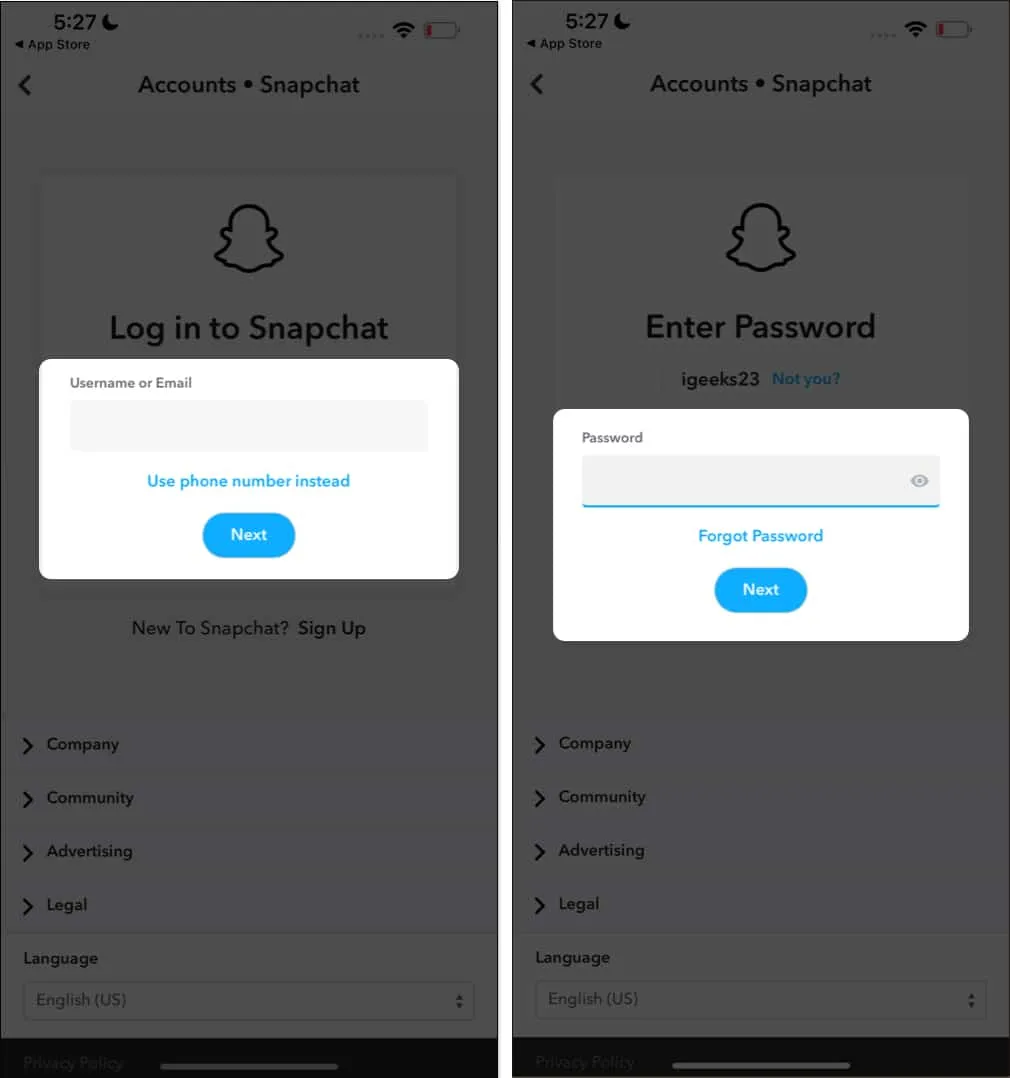
- Aktivieren Sie „ Meine Erinnerungen und andere gespeicherte Medien einbeziehen“ .
- Aktivieren Sie nun „HTML-Dateien exportieren“ oder „JSON-Dateien exportieren“ .
Hinweis: Sie können den Download Ihrer Daten von Snapchat in beiden Formaten anfordern. - Wählen Sie Weiter .
- Legen Sie einen Zeitraum fest .
Tipp: Tippen Sie auf die Doppelpfeile , um das Jahr zu wechseln. - Tippen Sie abschließend auf „Senden“ .
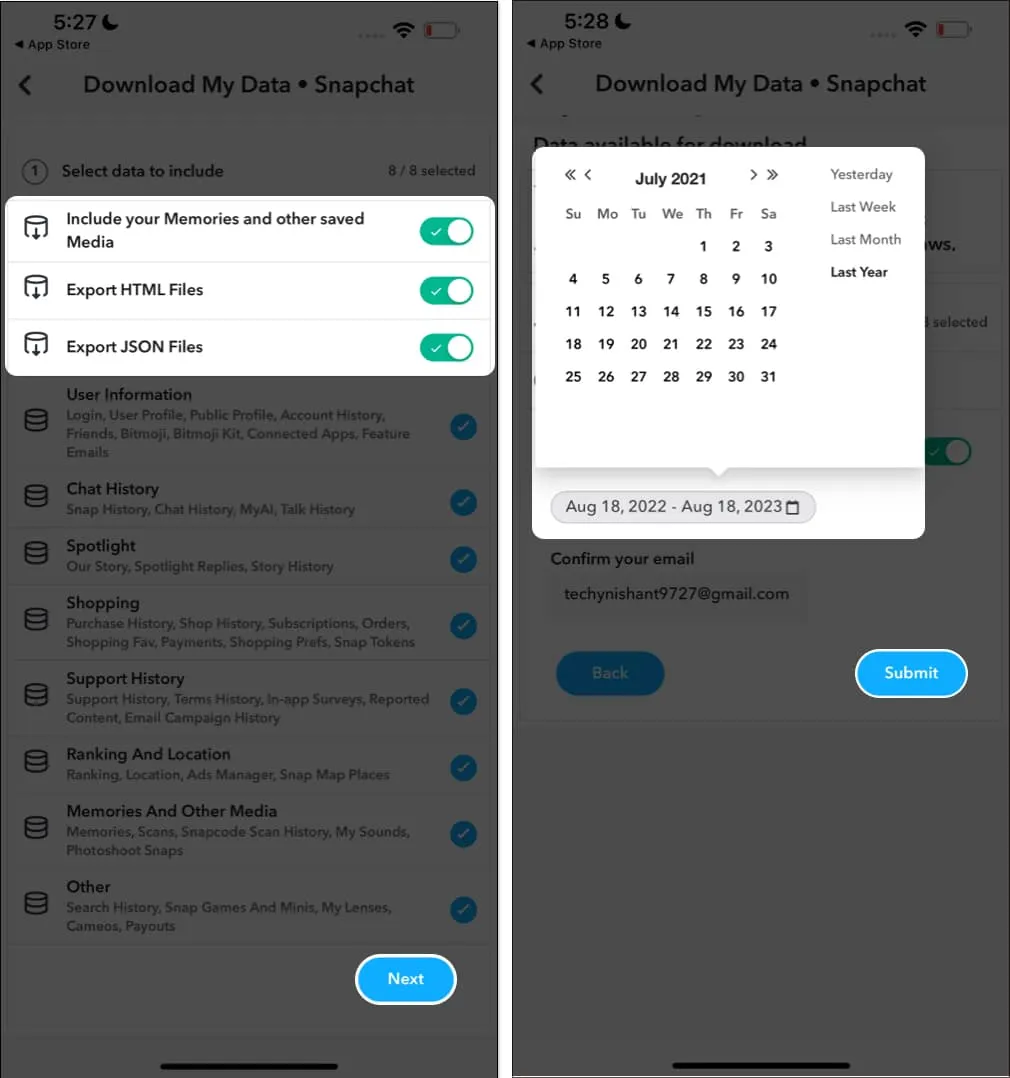
Warten Sie nun eine Weile, während Snapchat die Dateien verarbeitet. Du erhältst eine E-Mail, wenn Snapchat mit der Verarbeitung deiner Daten fertig ist. Es kann einige Stunden oder Tage dauern. Außerdem erhalten Sie möglicherweise eine Bestätigungs-E-Mail von Snapchat. Befolgen Sie die in der E-Mail genannten Anweisungen.
So beantragen Sie den Download aller Daten von Snapchat auf dem Mac
- Rufen Sie die Website von Snapchat auf Ihrem Mac mit einem beliebigen Webbrowser auf.
- Melden Sie sich bei Ihrem Snapchat-Konto an .
- Klicken Sie auf das Symbol Ihres Profilbilds → Wählen Sie „Kontoeinstellungen“ aus .
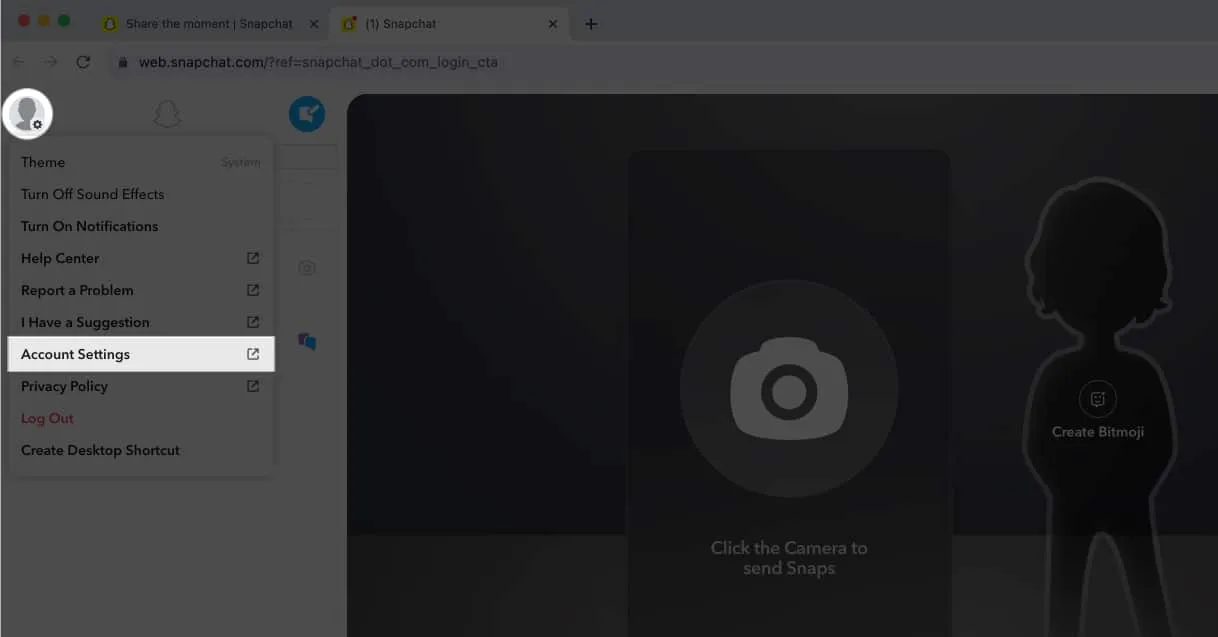
- Gehen Sie zu Meine Daten .
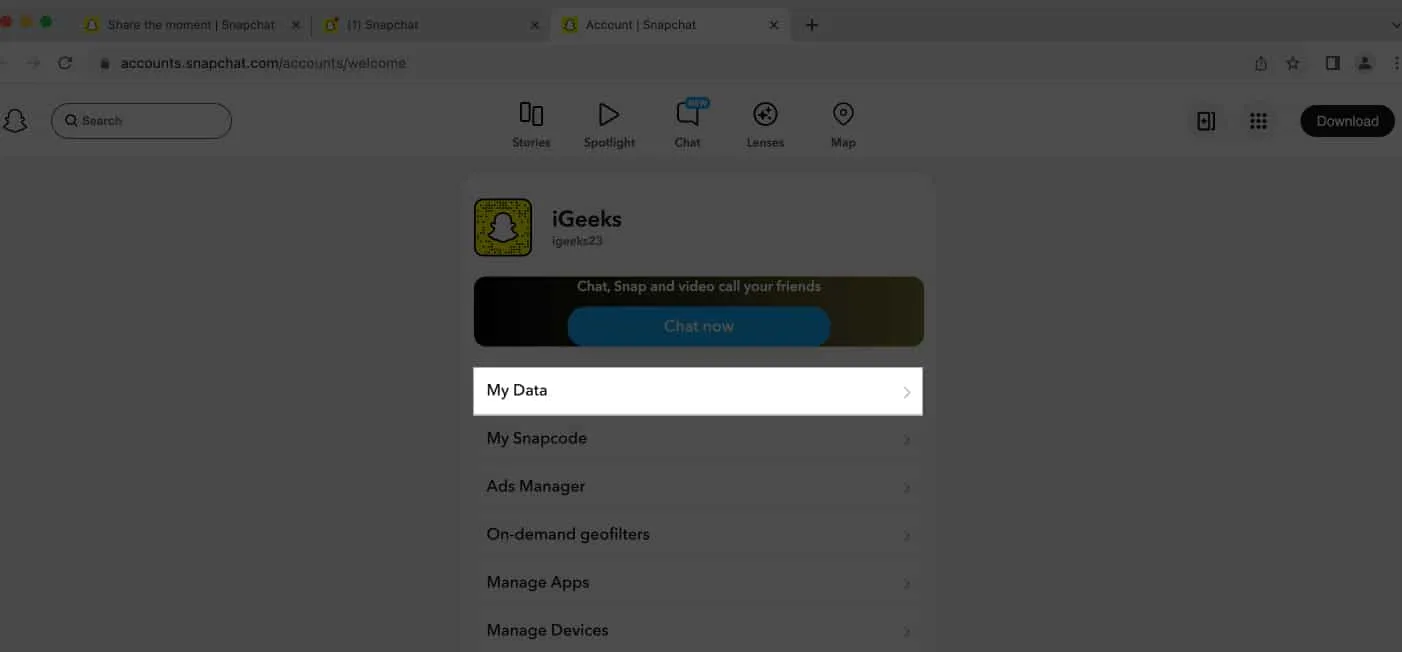
- Aktivieren Sie „ Meine Erinnerungen und andere gespeicherte Medien einbeziehen“ .
- Wählen Sie entweder HTML-Dateien exportieren oder JSON-Dateien exportieren .
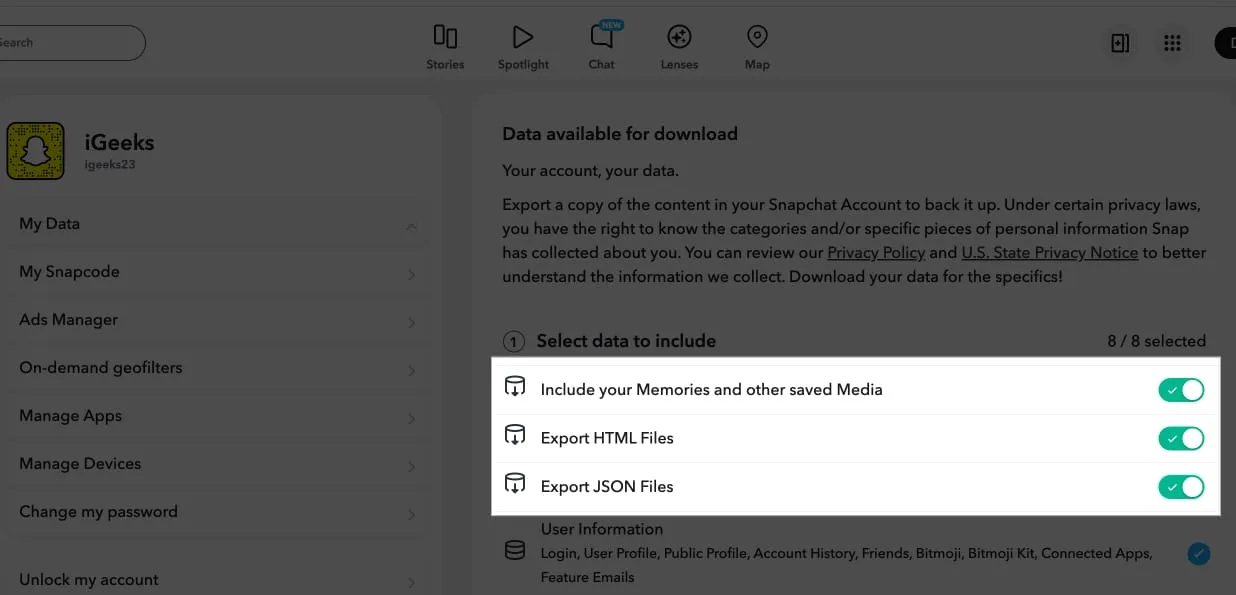
- Klicken Sie auf Weiter .
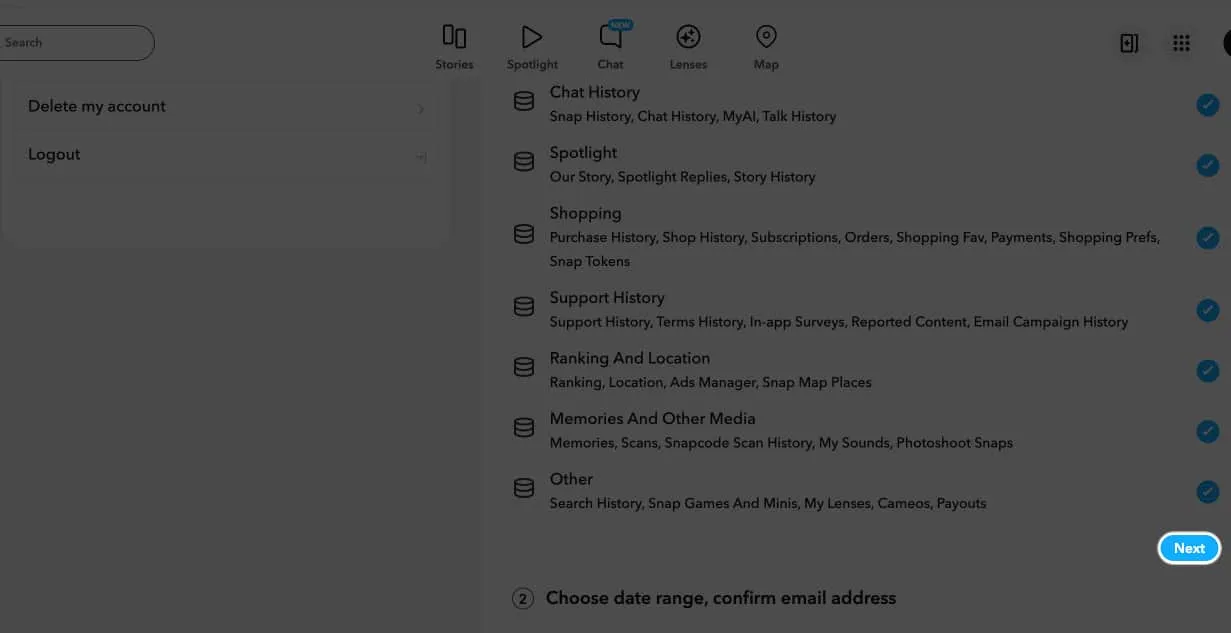
- Wählen Sie einen Zeitraum aus .
- Nachdem Sie die Daten ausgewählt haben, klicken Sie auf „Senden“ .
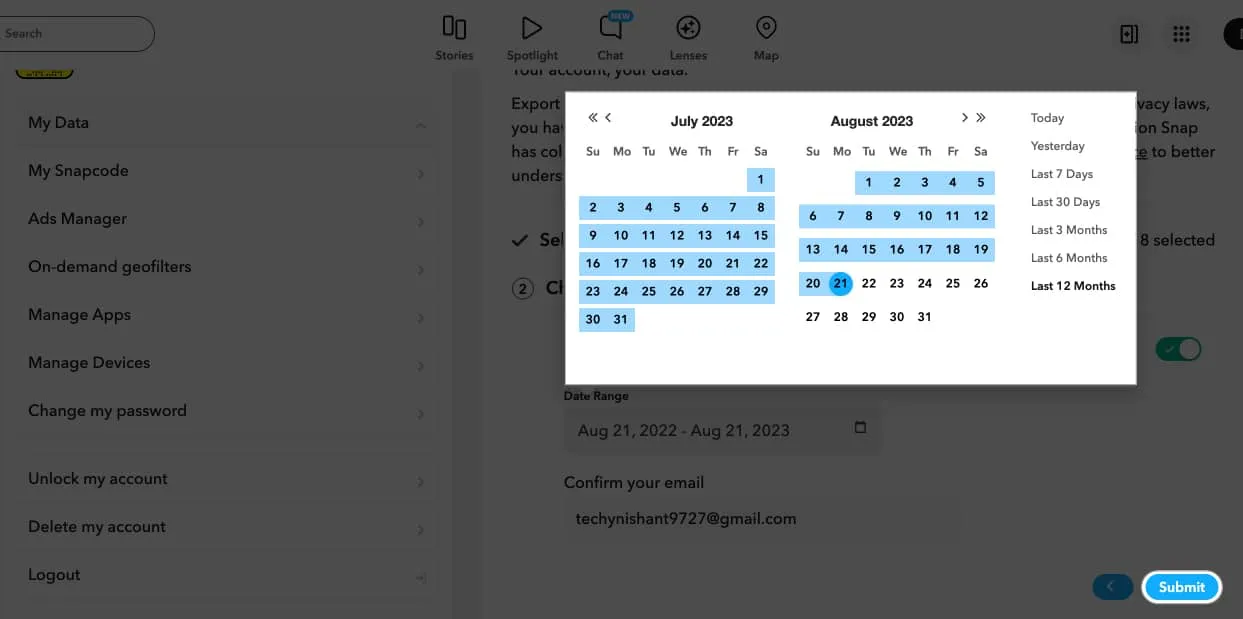
Warten Sie nun auf die E-Mail mit dem Download-Link zum Exportieren des Snapchat-Datenverlaufs. Erfahren Sie, wie Sie auf die wiederhergestellten Snapchat-Daten zugreifen.
So exportieren Sie eine heruntergeladene Snapchat-Datendatei
- Öffnen Sie die E-Mail, um auf den Link zur Snapchat-Datendatei zuzugreifen .
- Klicken Sie hier .
- Melden Sie sich bei Ihrem Snapchat-Konto an .
- Klicken Sie auf „Exporte anzeigen“ → „Herunterladen“ auswählen .
So greifen Sie auf heruntergeladene Snapchat-Daten zu
Auf dem iPhone:
- Öffnen Sie die Dateien-App → Gehen Sie zu Downloads .
- Tippen Sie auf die ZIP-Datei mit dem Namen „Snapchat-Daten“, um sie zu extrahieren.
- Durchsuchen Sie Dateien und Ordner , um auf Ihre Snapchat-Informationen wie Nachrichten, Storys und Einstellungen zuzugreifen.
Auf dem Mac:
- Starten Sie die Finder-App → Gehen Sie zu Downloads .
- Doppelklicken Sie auf die ZIP-Datei namens Snapchat-Daten.
- Öffnen Sie den Snapchat-Datenordner .
- Greifen Sie auf Dateien und Ordner zu , die Ihre Snapchat-Informationen enthalten.
Welche Informationen werden beim Herunterladen von Snapchat-Daten wiederhergestellt?
- Kontoinformationen: Umfassen Ihren Benutzernamen, Ihre E-Mail-Adresse, Ihre Telefonnummer, Ihr Geburtsdatum und Ihr Geschlecht.
- Snapchat-Nutzung: Umfasst Details zu gesendeten und empfangenen Snaps, angesehenen Stories und der Teilnahme an Chats.
- Geräteinformationen: Beinhaltet die für Snapchat verwendeten Geräte und deren IP-Adressen.
- Standortinformationen: Bestehen aus Standortdaten, die mit Ihrer Snapchat-Aktivität verknüpft sind.
- Werbeinformationen: Umfasst gesehene Anzeigen und die Targeting-Daten für die Anzeige dieser Anzeigen.
- Andere Daten: Umfasst zusätzliche von Snapchat gesammelte Daten wie Suchverlauf, Bitmojis und Kontakte.
So können Sie Snapchat-Tracks sehen und viele persönliche Informationen sammeln. Sie können Ihr Snapchat-Konto jedoch löschen , wenn Sie diesbezüglich Bedenken haben.
FAQs
Wie lange dauert es, bis ich den Daten-Download-Link erhalte?
Die Bearbeitungszeit für Datenanfragen von Snapchat kann variieren und im Allgemeinen zwischen einigen Stunden und mehreren Tagen liegen. Sie werden per E-Mail benachrichtigt, sobald Ihre Daten zum Download bereitstehen.
Werden die von mir heruntergeladenen Daten sicher gespeichert?
Ja, die Daten, die Sie über die Snapchat-App abrufen, werden sicher gespeichert. Es ist jedoch wichtig zu beachten, dass die Sicherheit nicht garantiert werden kann, sobald es auf Ihrem Mac installiert ist. Um die Sicherheit zu erhöhen, empfiehlt es sich, den heruntergeladenen Ordner mit einem Passwort zu schützen.
Kann ich bestimmte Daten zum Herunterladen auswählen?
Nein, Snapchat stellt normalerweise alle Ihre verfügbaren Daten als einheitliche ZIP-Datei bereit. Die einzige Anpassungsmöglichkeit besteht darin, Erinnerungen und andere gespeicherte Medien in Ihren Download einzubeziehen.
Speichern Sie Ihre Snap-Daten! ✅
Ich hoffe, der Artikel hat ausgereicht, damit Sie Ihre Snapchat-Daten erfolgreich abrufen und darauf zugreifen können. Bei der Durchsicht des Snapchat-Datenberichts stellte ich fest, dass Snapchat nahezu jede Interaktion systematisch aufzeichnet. Teilen Sie Ihre Gedanken und Meinungen gerne im Kommentarbereich mit.


Schreibe einen Kommentar